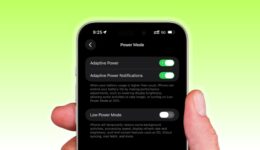So erlauben Sie dem Mac, sich automatisch mit dem iPhone-Hotspot Ihres oder Ihrer Familie zu verbinden

macOS Tahoe 26 verfügt über eine praktische Funktion, die es Ihrem MacBook- oder Mac-Desktop ermöglicht, automatisch eine Verbindung zum persönlichen Hotspot Ihres iPhones oder mobilen iPads herzustellen, wenn kein bekanntes WLAN verfügbar ist. Darüber hinaus kann der Mac so konfiguriert werden, dass er automatisch dem persönlichen Hotspot des iOS-Geräts eines Familienmitglieds beitritt.

Wie unterscheidet sich das von früheren macOS-Versionen?
Wenn in älteren Versionen wie macOS Sequoia kein WLAN-Netzwerk verfügbar ist, zeigt Ihr Mac eine Warnung an und fragt Sie, ob Sie einem Hotspot in der Nähe beitreten möchten. In macOS Tahoe 26 geht Ihr Mac noch einen Schritt weiter und verbindet sich automatisch mit dem Hotspot, sofern Sie dies so eingerichtet haben.
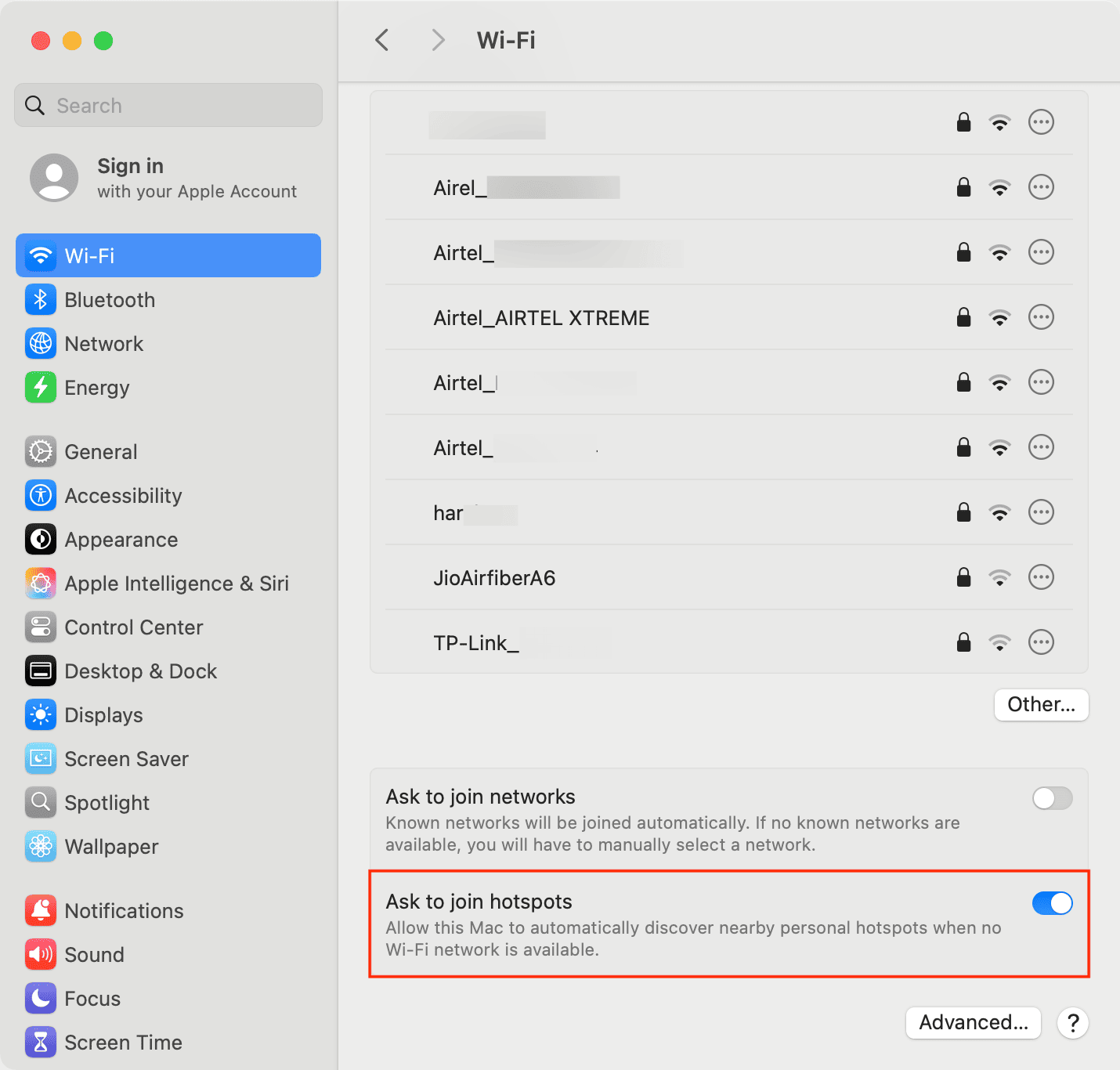
Wenn Ihr Mac automatisch eine Verbindung zu persönlichen Hotspots herstellt
- Sie haben Ihren Mac darauf eingestellt (Schritte unten).
- Wi-Fi, Bluetooth und persönlicher Hotspot sind auf Ihrem iPhone oder mobilen iPad oder dem eines Familienmitglieds in der Nähe aktiviert. Sie können all dies über die Einstellungen-App aktivieren.
- Ihr iPhone oder iPad verfügt über dasselbe Apple-Konto wie Ihr Mac.
- Wenn Sie eine Verbindung zum iPhone oder mobilen iPad eines Familienmitglieds herstellen, stellen Sie sicher, dass diese Person Ihrer Familiengruppe hinzugefügt wird.
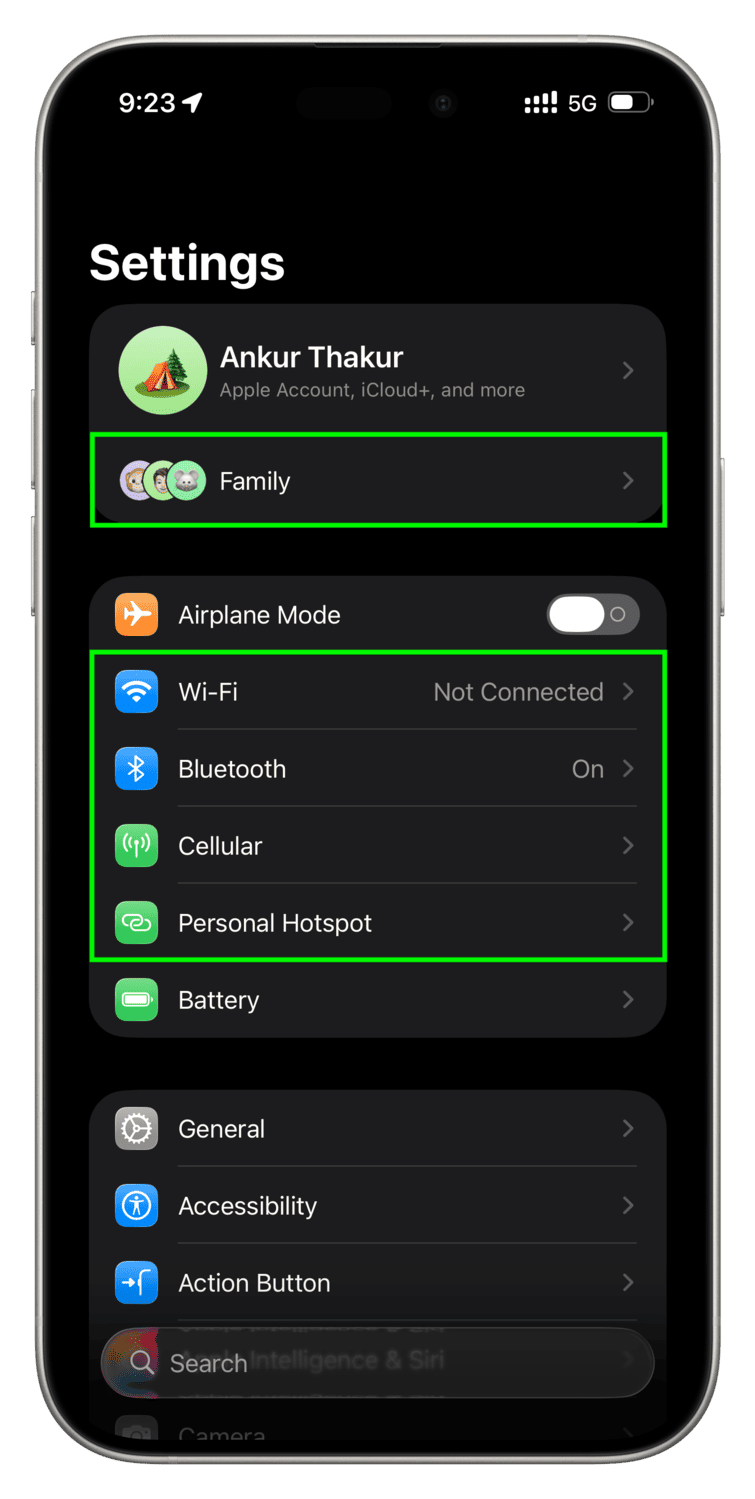
Erlauben Sie Ihrem Mac, automatisch eine Verbindung zu persönlichen Hotspots herzustellen
- Offen Systemeinstellungen auf Ihrem Mac mit der neuesten Version von macOS Tahoe 26.
- Klicken W-lan.
- Scrollen Sie nach unten und stellen Sie „Bitten Sie darum, Hotspots beizutreten” Zu Automatisch anstelle von Nie oder Bitte um Beitritt.
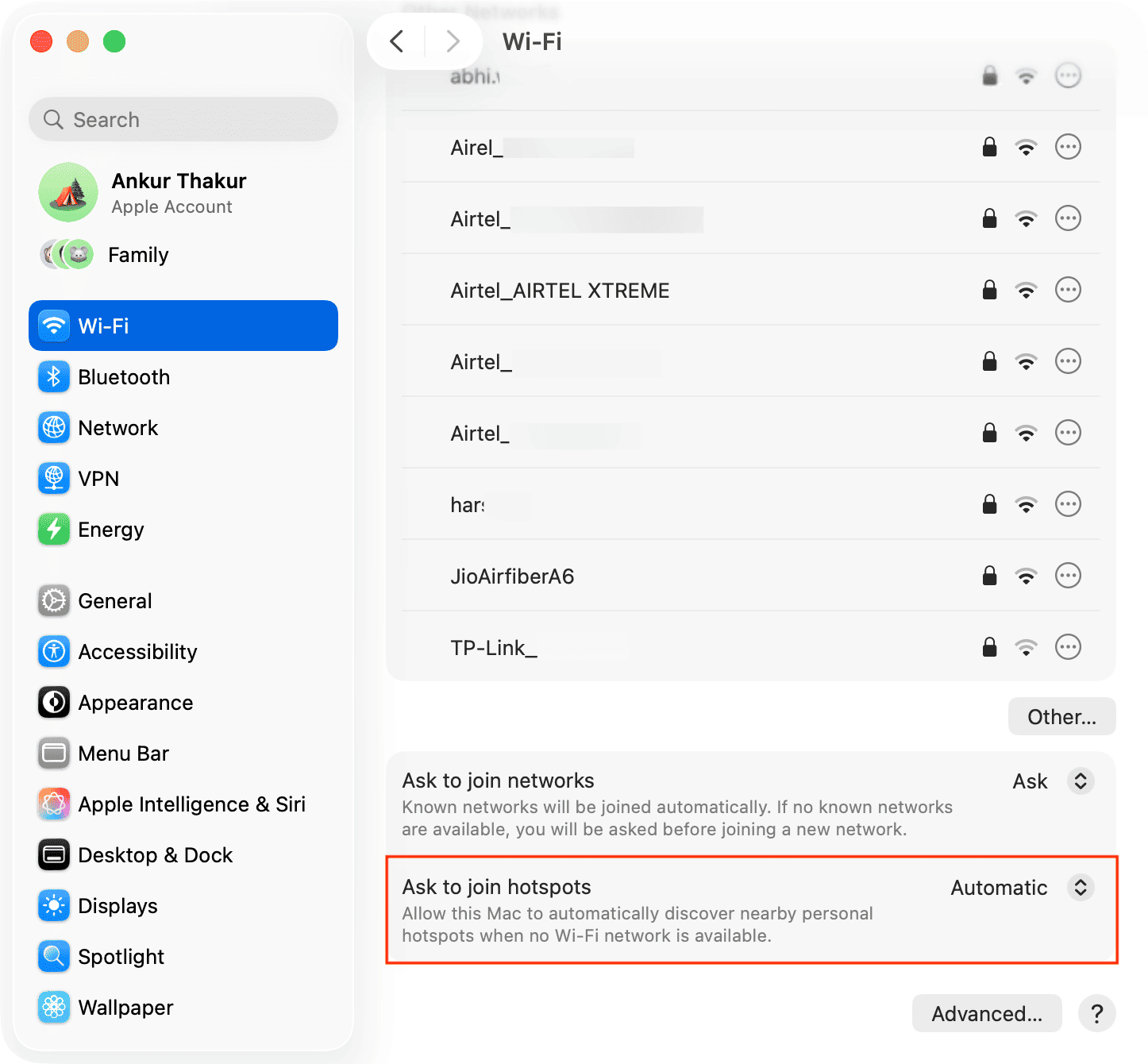
Künftig stellt Ihr Mac automatisch eine Verbindung zum Mobilfunk-Hotspot Ihres iPhones oder iPads her, wenn kein WLAN verfügbar ist und auf Ihrem iOS-Gerät WLAN, Bluetooth und der persönliche Hotspot aktiviert sind.
Wenn Sie alternativ „Bitte um Beitritt zu Hotspots bitten“ auf „Bitte um Beitritt“ setzen, erhalten Sie stattdessen eine Benachrichtigung. Sie können auf klicken Optionen Klicken Sie auf die Schaltfläche und treten Sie diesem Hotspot nur einmal bei, oder wählen Sie „Automatisch beitreten“, um im Grunde das Gleiche wie in den obigen Schritten zu tun.
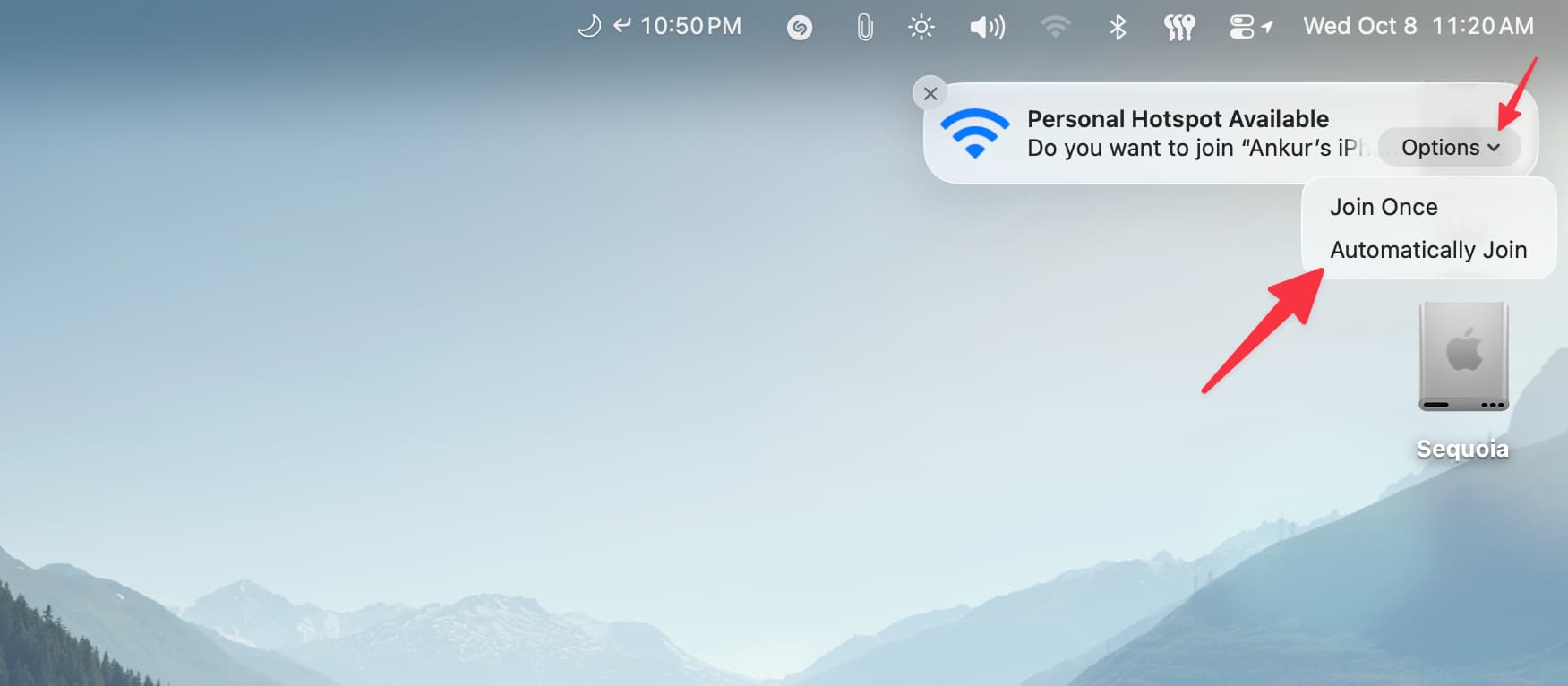
Automatische Verbindung zum Hotspot eines Familienmitglieds zulassen
- Gehen Sie zu macOS Tahoe Systemeinstellungen > W-lan und wählen Automatisch für “Bitten Sie darum, Hotspots beizutreten.“
- Öffnen Sie die Einstellungen-App auf dem iPhone oder mobilen iPad des Familienmitglieds und tippen Sie auf Persönlicher Hotspot > Familienfreigabe. Wählen Sie Ihren Namen aus und legen Sie ihn fest Automatisch statt „Um Genehmigung bitten“.
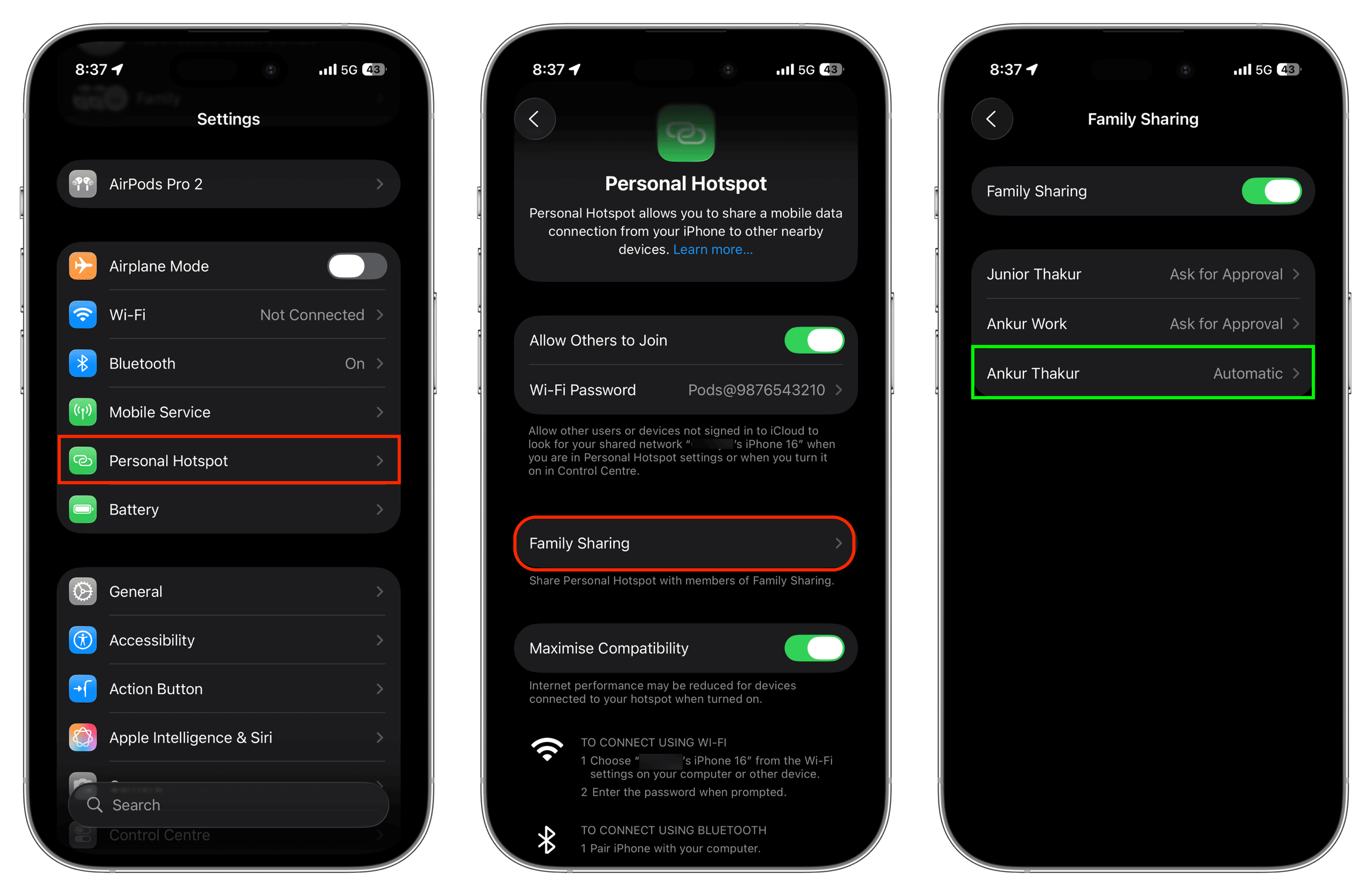
Von nun an verbindet sich Ihr Mac automatisch mit dem Hotspot des iPhones oder mobilen iPads Ihres Familienmitglieds, wenn kein WLAN verfügbar ist und sich das iOS-Gerät Ihres Familienmitglieds in der Nähe befindet und WLAN, Bluetooth und der persönliche Hotspot aktiviert sind.
Erfolgt der Wechsel nahtlos und ohne Verbindungsabbruch?
Es kommt zu einer Verzögerung beim automatischen Wechsel zum persönlichen Hotspot eines iPhones oder iPads, nachdem Ihr Mac die Verbindung zum regulären WLAN getrennt hat. Dieser Vorgang verläuft nicht reibungslos und es kann zu einer Offline-Zeit von bis zu einer Minute oder länger kommen. Wenn Sie jedoch Ihren Mac starten und das WLAN von Anfang an nicht verfügbar ist, stellt Ihr Computer möglicherweise von Anfang an automatisch eine Verbindung zum persönlichen Hotspot her.
Werden laufende Downloads während der Umstellung fehlschlagen?
Es gibt einen Moment der Ausfallzeit, sodass Ihre aktiven Downloads angehalten oder gestoppt werden. Glücklicherweise unterstützen die meisten Downloads die Fortsetzung direkt dort, wo Sie aufgehört haben. Wenn nicht, müssen Sie von vorne beginnen.
Wie verhindern Sie, dass Ihr Mobilfunktarif schnell erschöpft wird?
Stellen Sie den Low-Data-Modus für den Hotspot Ihres iPhones oder iPads in den WLAN-Einstellungen von macOS ein, damit Ihr Mac weniger Daten verbraucht, wenn er damit verbunden ist. Sehen Sie sich außerdem diese 19 Tipps an, um weniger Mobilfunkdaten auf Ihrem iPhone zu verbrauchen.
Warum wird mir die Meldung „Verstecktes Netzwerk“ angezeigt?
Möglicherweise wird in den Systemeinstellungen und beim Klicken auf das WLAN-Symbol in der oberen Menüleiste die Warnung „Verstecktes Netzwerk“ angezeigt. Versuchen Sie, Ihr iOS-Gerät neu zu starten, zu aktualisieren und die Netzwerkeinstellungen zurückzusetzen. Dadurch sollte die Warnung verschwinden. Wenn nicht, können Sie diese Meldung getrost ignorieren, denn das Netzwerk (also der Hotspot Ihres iPhones) gehört Ihnen und Sie können ihm vertrauen.
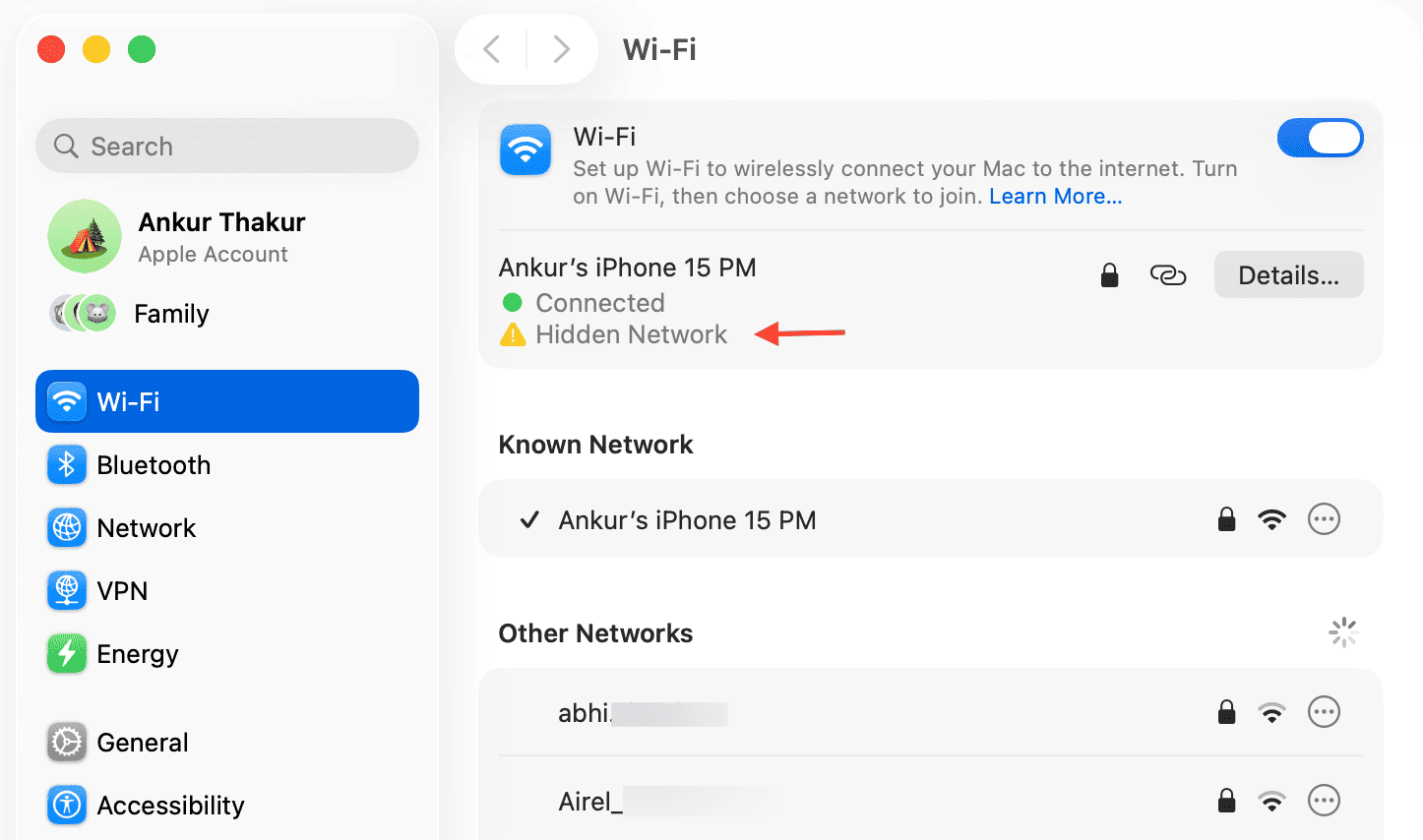
Schauen Sie sich auch Folgendes an: So beheben Sie, dass der iPhone Personal Hotspot auf dem Mac nicht funktioniert oder die Verbindung unterbrochen wird